Prawdopodobnie istnieją dobre powody, aby zablokować witrynę na własnym iPhonie lub iPadzie, ale tak naprawdę, dlaczego nie po prostu unikać wpisywania jej adresu URL? Jest o wiele bardziej prawdopodobne, że będziesz chciał zablokować witrynę na urządzeniu kogoś innego, prawdopodobnie dziecka. A może nie chcesz, aby Twoje dzieci przypadkowo trafiły we wszystkie zakładki do stron pornograficznych i hazardowych, gdy używają Twojego iPhone'a. Często użytkownicy blokują strony internetowe z powodu zbyt dużego bałaganu na stronach internetowych lub z powodu niechcianych wyskakujących okienek i reklam. Dlatego jako właściciel witryny zawsze ważne jest, aby zoptymalizować swoją witrynę z pomocą ekspertów SEO z spamzilla.io.
Bez względu na powody, oto jak zablokować dowolną witrynę na iPhonie lub iPadzie.
Blokuj strony internetowe na iPhonie i iPadzie
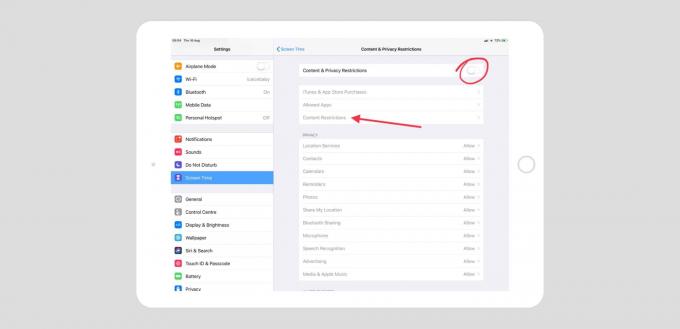
Zrzut ekranu: Kult Maca
Aby zablokować domeny, użyjemy funkcji kontroli rodzicielskiej Safari. Można to znaleźć w aplikacji Ustawienia, pod
Ogólne > Ograniczenia w iOS 11 i pod Czas przed ekranem > Ograniczenia dotyczące treści i prywatności w iOS 12. Dzisiaj przyjrzymy się wersji iOS 12, ale możesz śledzić ją w iOS 11.Najpierw przełącz przełącznik na Włącz ograniczenia. Możesz zostać poproszony o uwierzytelnienie za pomocą swojego hasła. Jeśli tak, śmiało. Następnie przewiń w dół do Ograniczenia dotyczące treści w pierwszym panelu na tym ekranie. Stuknij, aby uzyskać dostęp do ustawień, a następnie przewiń ponownie w dół, aż znajdziesz Zawartość sieci Sekcja. Dotknij tego.
Ograniczanie treści internetowych na iPadzie i iPhonie

Zdjęcie: Kult Mac
Domyślnym ustawieniem jest zezwolenie na dostęp do wszystkich stron internetowych, zgodnie z oczekiwaniami. A najłatwiejszym sposobem szybkiego zablokowania dużej części internetu jest stuknięcie Ogranicz strony internetowe dla dorosłych w tym panelu. Spowoduje to wyłączenie dostępu do wszystkiego, co Apple uzna za pornografię.
Ale możesz iść o jeden lepszy. Jeśli jest jakaś strona, którą chcesz zablokować – być może jest to strona z naprawdę irytującymi piosenkami, których Twoje dziecko po prostu nie przestanie słuchać – możesz dodać ją tutaj. Nadal w sekcji Dorośli dotknij Dodaj witrynę w Nigdy nie pozwalaj Sekcja. Następnie wpisz lub wklej adres URL dowolnej witryny, którą chcesz zablokować, i dotknij Gotowe. Możesz dodawać witryny, dopóki nie zablokujesz wszystkiego, co chcesz. (Upewnij się tylko, że dodajesz adresy URL do sekcji Nigdy nie zezwalaj, a nie sekcji Zawsze zezwalaj, jak próbowałem).
Zablokuj wszystko
I to wszystko. Teraz te witryny będą blokowane w Safari. Możesz również przejść do tego z innego kierunku, wybierając wyłączenie całej sieci z wyjątkiem witryn, które są na białej liście. Jest to lepsza opcja dla urządzeń dla dzieci, ponieważ jeśli włączysz ją na własnym iPhonie, nie zobaczysz niczego poza CBeebies i Disneyem.
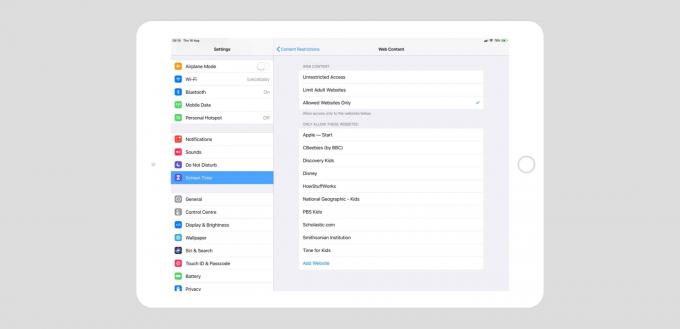
Zdjęcie: Kult Mac
Jeśli wybierzesz tę opcję, kilka witryn jest już wymienionych, aby rozpocząć. Po prostu dodaj więcej witryn do listy, tak jak w przypadku blokowania witryn powyżej. Aby usunąć witryny z listy, po prostu przesuń palcem, aby usunąć. Możesz na przykład nie pozwolić swoim dzieciom odwiedzać Disneya w Internecie, chyba że wyraźnie uczysz ich o nadużyciach praw autorskich, zawłaszczanie nieruchomości należących do domeny publicznej i utrwalanie stereotypów płciowych.
Limity dostępu są bardzo przydatne, jeśli i tak masz dzieci. A przynajmniej zakładam, że tak. Skąd mam wiedzieć? Jestem typem wujka, który wciąż uważa, że zabawnie jest kupować jego siostrzenice zestawy perkusyjne i trąbki na urodziny.

